文章详情页
win10桌面图标变大了调小操作方法
浏览:58日期:2023-01-02 17:57:03
使用win10系统时有些小伙伴们可能会觉得桌面图标大小不合适,想要进行图标大小尺寸的修改调整,大家可以通过在桌面右击显示出来的选项中进行操作即可,来看看详细调小方法吧。
windows10桌面图标大小怎么调:方法一:
1、首先在Win10系统桌面空白处右键,将鼠标移动到查看上面,
在选择大图标,选择后,桌面图标就会变得很大。
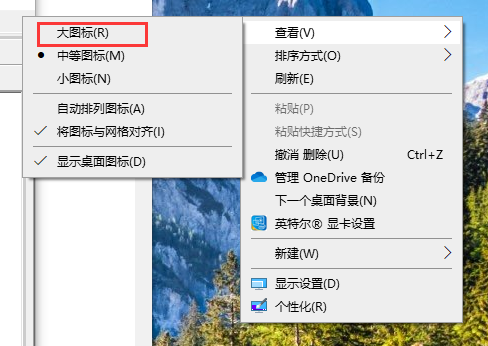
2、然后选择中等图标后,整个Win10系统的桌面图标都变的大小适中了,看起来也很舒服。
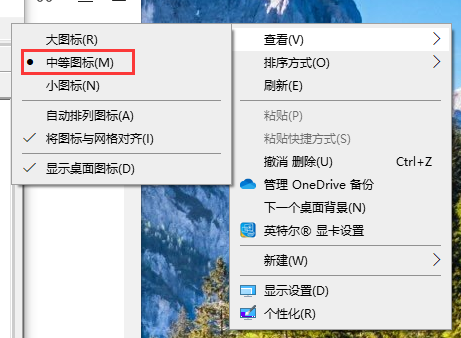
方法二:
1、首先右击桌面,然后点击“显示设置”。
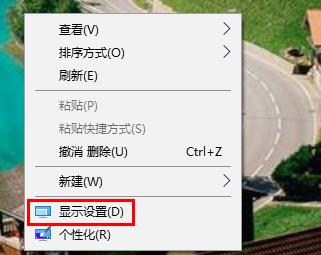
2、然后点击“更改文本、应用等项目的大小”下面的箭头。
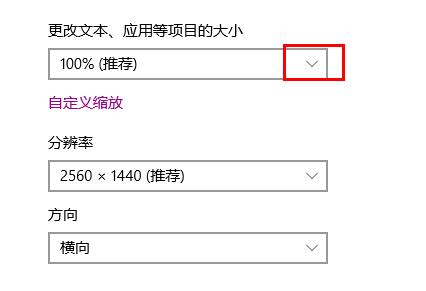
3、然后选择推荐的百分比数据即可。
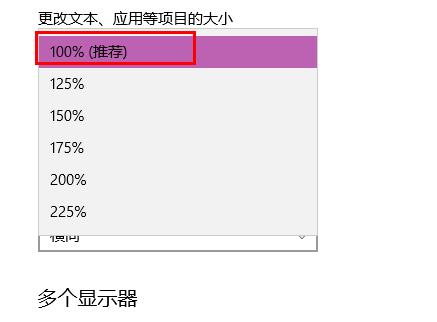
你可能还想看:桌面怎么改成以前的 | 投影怎么不显示桌面图标
以上就是win10桌面图标变大了调小操作方法的全部内容,望能这篇win10桌面图标变大了调小操作方法可以帮助您解决问题,能够解决大家的实际问题是好吧啦网一直努力的方向和目标。
上一条:有必要升级win11吗详细介绍下一条:win11不显示缩略图解决方法
相关文章:
1. Debian11怎么添加桌面快捷图标? Debian桌面快捷方式的添加方法2. Win11 Build预览版25276怎么启用新版文件管理器?3. Win7防火墙提示“错误3:系统找不到指定路径”怎么办?4. 鼠标怎么设置为左手? deepin20左手鼠标设置方法5. Win11怎么查看文件的后缀名?Win11显示文件后缀名的方法6. uos如何安装微信? uos系统微信的安装教程7. Win11安卓子系统WSA 2211.40000.11.0更新发布 升级至 Android 138. 如何在电脑PC上启动Windows11和Linux双系统9. Win10任务栏没有开始菜单怎么办?Win10任务栏没有开始菜单的解决方法10. Centos7下删除virbr0网卡信息的方法
排行榜

 网公网安备
网公网安备